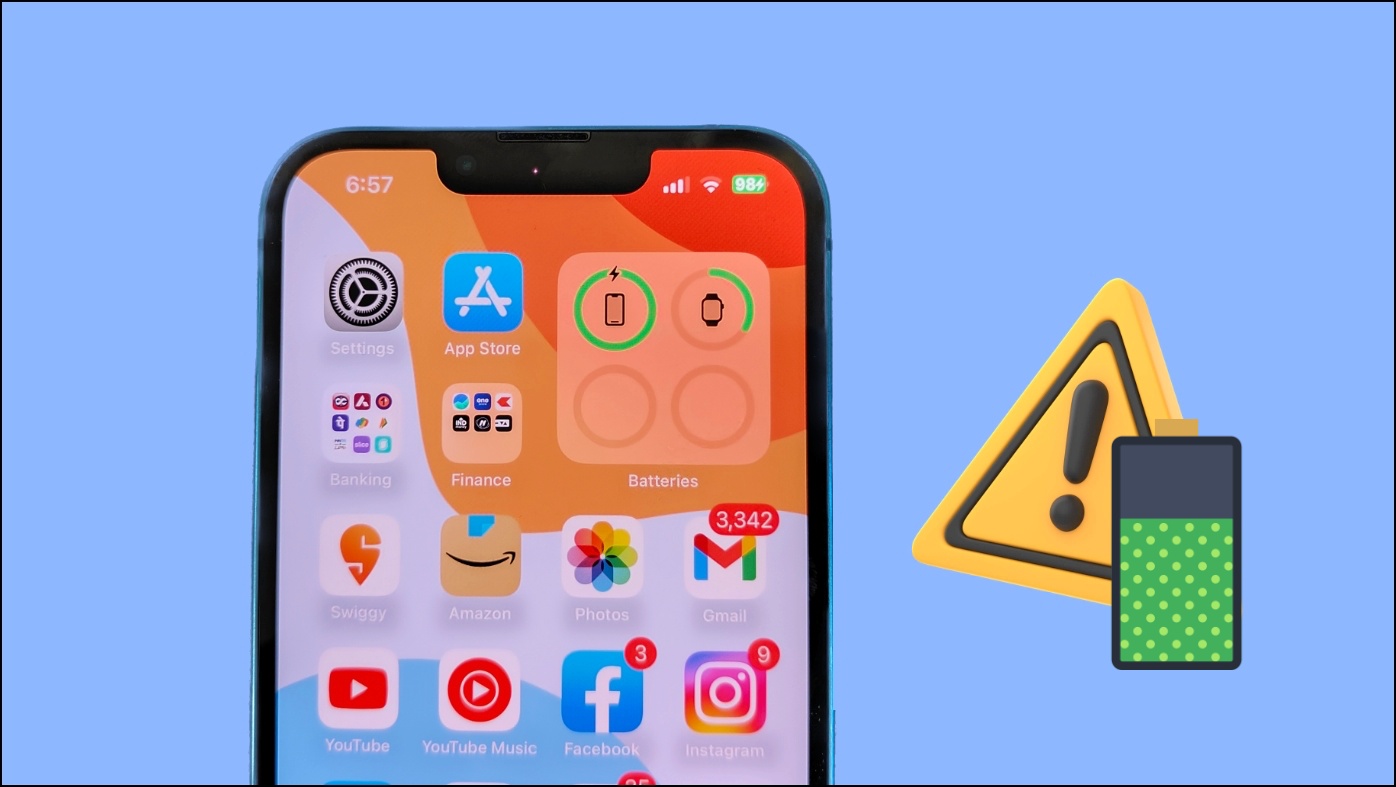
Los iPhone tienen una protección de sobrecarga que detiene automáticamente la carga al 100 por ciento para mantener la salud de la batería. Pero, de nuevo, no hay alertas de batería completa, lo que puede ser molesto si a menudo olvidas que tu iPhone está enchufado o quieres un recordatorio una vez que alcanza el 100 %. En este artículo, le diremos cómo obtener la notificación de batería completamente cargada en su iPhone o iPad.

Cómo habilitar la notificación de batería completa en iPhone o iPad
Su iPhone o iPad está completamente cargado si el indicador de batería muestra 100%. Ya no se está cargando con el rayo que indica que el dispositivo todavía está conectado a la alimentación. Como no hay alerta de voz, es fácil pasar por alto la señal y puede terminar manteniendo el dispositivo enchufado por más tiempo del necesario.
Afortunadamente, su iPhone puede notificarle reproduciendo audio o diciendo un mensaje personalizado como “Estoy cargado” o “la batería está llena” cuando la batería llega al 100%. Y así es como puedes hacer que lo haga.
Método 1: obtenga una notificación de batería completa mediante accesos directos
Con la aplicación Atajos en su iPhone, puede crear una automatización personal que active automáticamente una notificación una vez que el dispositivo esté completamente cargado. De esta manera, sabrás cuando el teléfono está completamente cargado.
1. Abre el Atajos aplicación en su iPhone o iPad.
2. Clickea en el Automatización pestaña en la parte inferior.
3. Aquí, toca el (+) en la esquina superior derecha y seleccione Crear automatización personal.
4. Desplácese hasta la parte inferior y seleccione Batería
5. En la siguiente pantalla, arrastre el control deslizante al extremo derecho y seleccione es igual al 100% de las opciones a continuación.
6. Una vez hecho esto, haga clic en Próximo en la esquina superior derecha.
7. Toque en Agregar acciónbusque “notificación” y seleccione Muestra la notificación.
8. Haga clic en la flecha junto al texto de la notificación para expandirlo. Habilite la alternancia para Reproducir sonido y darle un nombre, preferiblemente Batería Alerta.
9. Ahora, seleccione y elimine el texto predeterminado de Hello World. Reemplácelo con el texto con el que desea que su iPhone le avise, algo como “Batería llena”, “Batería completamente cargada” o “Su iPhone está cargado”.
10 Haga clic en Próximo.
11 Deshabilitar la alternancia para Preguntar Antes Correr y golpear No Preguntar Cuando se le solicite. De lo contrario, su iPhone le pedirá permiso antes de enviar la alerta, desafiando todo el propósito de la misma.
12 Finalmente, toca Hechoy tu iPhone está listo para avisarte de la carga completa.
Cada vez que la batería de su iPhone alcance el nivel del 100 % durante la carga, lo alertará con una notificación de “Batería completamente cargada” o el texto que haya seleccionado en el Paso 9. Luego puede desconectar el adaptador para detener la carga de su iPhone.
Lamentablemente, no puede cambiar el audio de la notificación. De manera predeterminada, reproducirá el sonido de notificación actual de su iPhone. Sin embargo, puede hacer que reproduzca música, notas de voz o nivel de batería una vez que el iPhone esté completamente cargado utilizando los métodos a continuación.
Nota: Puede configurar alertas de batería baja en su iPhone ajustando el control deslizante al 20% en el paso 5.
Método 2: reproducir música, voz o hablar texto cuando el iPhone está completamente cargado
Continuando con el método anterior, su iPhone puede reproducir música o una nota de voz una vez que la batería esté completamente cargada. También puede anunciar y decir que está completamente cargado. Aquí está cómo hacerlo:
Reproducir música
Si desea que su iPhone reproduzca música después de cargarlo al 100 por ciento, siga los pasos a continuación:
1. Repita los pasos 1 a 7 del método anterior.
2. Toque en Añadir acciónbusque “música” y seleccione Reproducir música.
3. Luego, toca el Música etiqueta y selecciona la música que quieres que reproduzca. Asegúrate de que Apple Music esté instalado en tu iPhone.
4. Grifo Próximodesactivar Preguntar Antes Correry guarde la automatización.
Reproducir una grabación de voz
También puede grabar su voz y activar una automatización para reproducirla una vez que la batería esté completamente cargada. Aquí está cómo hacerlo:
1. Repita los pasos 1 a 7 del método anterior.
2. Toque en Añadir acciónbusque “grabación” y seleccione reproducir grabación.
3. Luego, toca el Tipo de reproducción etiqueta y seleccione la grabación de voz preferida.
4. Grifo Próximoapagar Preguntar Antes Correry guarde la automatización.
Di “Batería llena” o “Tu iPhone está completamente cargado”
El último y más interesante: puede hacer que su iPhone diga en voz alta el mensaje “Batería llena”, “Estoy completamente cargado” o “Desconécteme” una vez que se complete la carga. Siga los pasos a continuación:
1. Repita los pasos 1 a 7 del método anterior.
2. Toque en Agregar acciónbusque y seleccione Hablar texto.
3. Luego, toca el Texto etiquete y escriba “Tu iPhone está completamente cargado,” “Bateria llena”, o lo que quieras que hable.
4. Toque la flecha debajo de la etiqueta para ajustar la velocidad del habla, el tono, el idioma y la voz preferida.
5. Apagar Preguntar antes de correr y guardar la automatización.
Método 3: use aplicaciones de terceros para alertas de batería completa
Si no le gustan las alertas de batería de la aplicación Accesos directos o lo encuentra aburrido, puede usar una aplicación de terceros para que le notifique una vez que la batería de su iPhone esté completamente cargada.
1. Descargue e instale Battery Health- Charge Alarm desde App Store en su iPhone.
2. Abra la aplicación y configure el porcentaje de alarma de batería en 100%. Permitir el permiso de notificación.
3. A continuación, seleccione el tono de llamada y el volumen de la alarma.
4. Permita que los interruptores para Alarma Vibración y Notificación. Acepte la solicitud de permiso.
5. Conecta tu iPhone a un cargador y presiona Ajustar alarma.
La aplicación lo alertará automáticamente con un sonido de alarma una vez que la batería de su iPhone esté cargada al 100%. Puedes tocar Ocultar interfaz de usuario para obtener la sensación de pantalla siempre encendida en sus iPhones que no son Pro.
Si no recibe ninguna notificación, abra Ajustes > Batería Salud > habilitar Notificaciones y permitir Fondo aplicación Actualizar.
Preguntas frecuentes
P. ¿Debería cargar su iPhone al 100%?
Cargar su iPhone al 100% de vez en cuando está completamente bien. Sin embargo, los rangos extremos de la batería (cerca de 0 y 100 %) son ligeramente perjudiciales para la salud de la batería. Y por lo tanto, es recomendable mantener la batería del iPhone en el rango de 20 a 80 % en lugar de cargarla al 100 % todo el tiempo.
P. ¿Cómo mantener la salud de la batería del iPhone?
Puede mantener la salud de la batería de su iPhone y retener el máximo de su capacidad de retención de carga durante más tiempo al:
- Cargándolo cuando sea necesario en lugar de drenarlo al 0% y luego cargarlo por completo.
- Mantener la batería en el rango de 40-80%.
- Evitar usar el iPhone en temperaturas extremadamente frías o calientes.
- Uso de la función de carga de batería optimizada en iOS.
- Confiar en adaptadores de carga PD y cables USB originales o certificados.
P. ¿Cómo establecer alertas audibles de batería baja en el iPhone?
En el Método 1, en lugar de configurar el control deslizante al 100 %, arrástrelo hacia abajo hasta el 20 %, siga el resto de los pasos y configure la alerta de voz en algo como “Batería baja”. De esta manera, puede configurar alertas audibles de batería baja en su iPhone.
P. ¿Cómo deshabilitar las alertas de batería baja incorporadas en el iPhone?
Su iPhone le advierte automáticamente de batería baja una vez que la carga se reduce al 20%. También le pregunta si desea activar el modo de bajo consumo. Actualmente, no hay forma de desactivar esta alerta.
P. ¿Tu iPhone no carga más del 80 % o carga demasiado lento?
Su iPhone puede pausar la carga por encima del 80% o cargar demasiado lentamente si la carga optimizada está habilitada o si la batería se está calentando demasiado. Puede deshabilitar la carga optimizada y enfriar el iPhone para asegurarse de que se cargue rápidamente.
Para hacerlo, vaya a Ajustes > Batería > Batería Salud y cargando y apagar optimizado Batería cargando. Aquí hay otras formas de arreglar el iPhone que no carga más de 80.
P. ¿Es seguro cargar el iPhone durante la noche?
Si tiene la costumbre de enchufar su iPhone antes de acostarse, aprenderá automáticamente su patrón de uso y pausará la carga durante la noche. La batería restante se cargará justo antes de su hora habitual de despertarse.
Entonces, sí, es seguro cargar su iPhone durante la noche, siempre que la carga optimizada esté activada. Sin embargo, se necesita su propio tiempo dulce para analizar su patrón de carga. Y dado que los iPhones recientes admiten la carga rápida de PD, le sugiero que lo cargue durante el día o cuando esté despierto en lugar de enchufarlo toda la noche. En mi opinión, sería mejor para la salud de la batería del dispositivo.
Terminando
Así es como puede configurar una alarma de batería completa en su iPhone o iPad. También discutimos cómo puede hacer que su iPhone reproduzca música y notas de voz o anuncie que está completamente cargado. De todos modos, ¿tú
Te podría interesar:
También puede seguirnos para obtener noticias tecnológicas instantáneas en noticias de Google o para obtener consejos y trucos, reseñas de teléfonos inteligentes y dispositivos, únase Grupo GadgetsToUse de Telegram o para los últimos videos de revisión suscríbase Canal de Youtube GadgetsToUse.
























